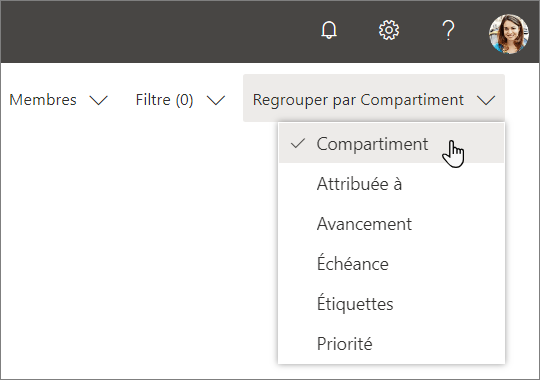Créer un plan dans le Planificateur
Créer un plan
-
Sélectionnez Nouveau plan dans le volet gauche.
-
Dans la fenêtre Nouveau plan :
-
Tapez un nom pour le plan.
Le Planificateur crée automatiquement une adresse de courrier pour votre plan. Vous pouvez l’utiliser pour les discussions avec tous les membres du plan.
-
Cliquez sur le lien pour Ajouter à un groupeMicrosoft 365 existant ou ignorer le lien si vous voulez créer un nouveau groupe lorsque vous créez ce plan.
Remarque : Si vous n’ajoutez pas le plan à un groupe existant, la création d’un plan crée également un nouveau Groupe Office 365. L’adresse de courrier du plan créée par le Planificateur est dirigée vers les Conversations de groupe Outlook.
-
Définissez le plan comme public si vous souhaitez qu’il soit visible par tous les membres de votre organisation ainsi que dans les résultats de recherche, ou comme privé si vous souhaitez que seuls les membres de ce plan y aient accès.
Remarque : Lorsque vous définissez un plan comme public ou privé, vous rendez également le groupe Microsoft 365 public ou privé. En savoir plus.
-
Sélectionnez un niveau de Classification pour votre plan.
Remarque : si la section Classification n’est pas disponible, ne vous inquiétez pas. Votre organisation n’utilise peut-être pas la fonctionnalité Classification. -
Pour entrer une description unique du plan, sélectionnez Options et saisissez les valeurs souhaitées.
-
-
Sélectionnez Créer un plan.
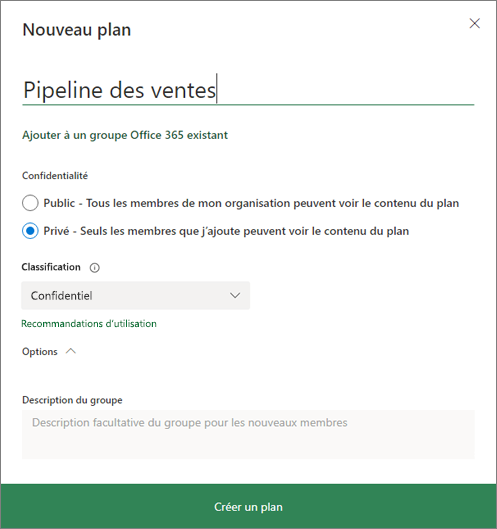
Ajouter des personnes à un plan
-
Sélectionnez Membres en haut à droite de la fenêtre du Planificateur.
-
Commencez à taper le nom ou l’adresse de courrier d’un membre de votre organisation que vous voulez ajouter au plan.
-
Sélectionnez la carte de la personne lorsqu’elle s’affiche.
Remarque : Vous souhaitez ajouter à un plan des personnes extérieures à votre organisation ? Voir Accès invité dans le Planificateur Microsoft.
Une fois que vous avez ajouté des personnes et des tâches à votre plan, vous pouvez affecter des personnes à des tâches.
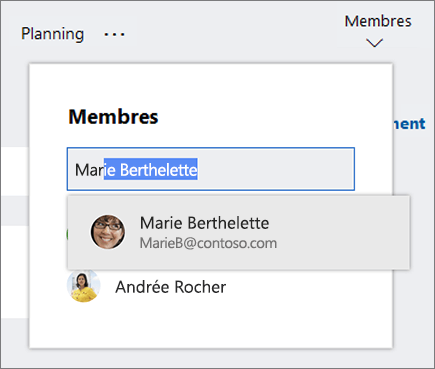
Configurer des compartiments pour les tâches
Créez des compartiments pour organiser les tâches en flux de travail, phases de projet ou rubriques.
-
Affichez le tableau du plan.
-
Sélectionnez Ajouter un nouveau compartiment à droite de n’importe quel compartiment existant.
-
Tapez un nom pour le compartiment et appuyez sur Entrée.
L’option Ajouter un nouveau compartiment n’apparaît pas ? Il est possible que les informations du tableau soient regroupées à l’aide d’une autre option.
Modifier le regroupement des tâches
-
Sélectionnez Regrouper par en haut à droite du tableau du plan.
-
Sélectionnez Compartiment.
Vous voulez modifier le nom d’un compartiment ? Sélectionnez son nom pour y apporter des modifications. Vous pouvez également donner un nom plus évocateur au compartiment À faire.